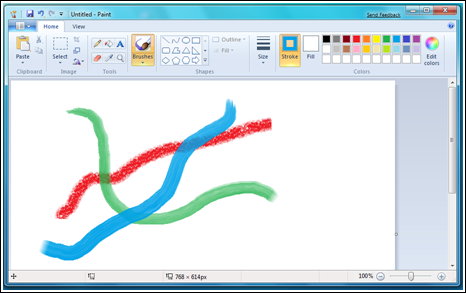Windows 7 애플릿 소개
대략 10년마다, 우리는 Windows 에서 애플릿으로 불리는 업데이트에 대한 큰 결정을 실행합니다. 덧붙여 애플릿을 설명할 경우에 애플릿을 응용 프로그램, 프로그램, 또는 도구라고도 부르기 때문에 주의해 주십시오.애플릿은 긴 역사를 가지는 Calc (계산기) 페인트 (MS 페인트, 또는 페인트 브라시), 워드 패드 (Write), Windows 7에서의 새로운 스티커 메모등입니다. 예전부터 아는 사람으로서 이러한 도구에 대해 생각할 때는 언제나, 이러한 역사의 모두 이것들이 어떻게 등장해 왔는지 생각합니다. 많은 사람들이 현재의 CEO에 의한, 지금은 「고전」이 되었던 video 를 보는 것으로 생각합니다. 이 비디오는 영업 담당자들의 주의를 Windows 로 끌어당겼습니다 (이 비디오의 마지막의 말은 이 비디오가 Microsoft 내에서 구현한 것의 실마리가 됩니다). Windows 7 은 이러한 도구를 업데이트 하는 절호의 기회라고 생각됩니다. 이 출시로 애플릿을 업데이트 하는 이유는 애플릿에 고유의 기능을 추가하는 정확히 10 년 마다 시기이니까 라는 것은 아니고, 개발자 여러분이 여러분의 응용 프로그램을 Windows 7 데스크톱 경험과 통합하는 새로운 기회이기 때문입니다. 많은 사람들은 애플릿을 기본툴로서 사용합니다. 애플릿은 모든 사람용으로 「바로 이용 가능한」가치를 제공하고 있습니다만, 우리는 전체적인 플랫폼 경험을 나타내, Windows 7 에서 통합해 구축하는 방법에 대해 개발자에 가이드를 제공할 때, 애플릿을 보다 가치 있는 것이라고 생각합니다. 우리는 주로 Windows 에서 무엇이 새로운가를 보이는 일로 초점을 맞히고 있습니다. 많은 전체 기능의 도구가 같은 기능을 무료로 제공하고 있으므로, 이러한 도구 실수 끝내는 많은 기능을 추가하지 않으면 안 된다는 「긴장」상태에는 없습니다. 보다 고정밀도의 비트맵 편집 기능이나 고도의 과학 계산용 계산기 기능에의 희망으로 댓글이 가득 차지 않게 바라고 있습니다 :-).
이 글에서 다루어진 모든 API는 Windows 7 developer guide 의 Windows 7용으로 업데이트 된 개발자 대상 영역의 MSDN 로 설명 됩니다. 또, 다루어진 각 영역은 PDC와 WinHEC 사이트의 각 세션으로 지원됩니다.
이 글은 Riyaz Pishori (그룹 프로그램 관리자)와 응용 프로그램 및 개지트 팀원들에 의해 작성되었니다. --Steven
이 글에서는 Windows 7 플랫폼의 이노베이션(innovation) 몇가지와 Windows 7 응용 프로그램이 그러한 이노베이션(innovation)를 어떻게 채용하고 공개했는지를 설명합니다. 개발자와 파트너가 Windows 7에서 기대할 수 있는 플랫폼 기능 몇가지와 Windows 7 프로그램이 그러한 이노베이션(innovation)를 어떻게 공개했는지를 설명합니다. 이 글에서는 또한 주요 Windows 설계 원칙 및 플랫폼의 이노베이션(innovation)에 초점을 두고 사용자 경험 및 기능의 점으로 응용 프로그램이 어떻게 혁신되었는지를 설명합니다. 이 글은 몇가지 새로운 Windows 플랫폼 이노베이션(innovation)에 익숙해 지기 위한 응용 프로그램 개발자와 소프트웨어 배급업체 대상의 지침 또는 가이드이기도 합니다. 여러분의 소프트웨어의 개발에 이러한 API를 활용하는 방법을 알아보시기를 바랍니다.
Windows 리본
Windows 리본 사용자 인터페이스는 풍부하고 새로운 Windows 개발용 사용자 인터페이스입니다. Windows 리본은 현재 익숙한 Office 2007 리본 사용자 인터페이스를 Windows 7에 가져와, 응용 프로그램 개발자와 소프트웨어 배급업체를 이용할 수 있도록 했습니다.
Windows 리본 사용자 인터페이스를 채용하면, 몇가지 장점이 있습니다. 그러한 대부분은 Office 2007 blogs에 기술되어 있습니다. 리본은 다양한 기능이나 커멘드를 다른 메뉴나 도구 막대 아래에 공개하지 않고 모든 커멘드의 풍부한 그래픽 유저 인터페이스를 하나의 장소에서 제공합니다. 리본 UI 는 직접적으로 설명을 필요로 하지 않고, 논리적으로 관련된 커멘드가 이름붙여져 그룹화 됩니다. 리본 UI 플랫폼상에 구축되는 응용 프로그램을 사용할 때, 사용자는 특정 기능이 어디에 있어, 어디서 액세스 할 수 있는지 배려할 필요없이 필요한 것은 워크플로와 작업에 집중하는 것 뿐입니다. 또, 리본 UI 에 의해 레이아웃이 조정되어, 크기, 장소 및 컨텐츠를 사용자를 사용자 지정 할 수 있는 도구 막대와 비교하면, 일관성이 유지됩니다. 또한 리본 UI 에는 향상한 기본 제공 키보드 사용자 보조가 있어, 리본을 사용하여, 응용 프로그램 DPI 와 테마가 보다 쉽게 구현됩니다. 마지막으로 리본 사용자 인터페이스 업무의 XML 마크업에 근거한 프로그래밍모델에 의해, 사용자 인터페이스의 개발 및 변경은 매우 신속히 실시할 수 있습니다.
페인트와 워드 패드는 처음 Windows 리본 UI 플랫폼을 이용한 것입니다. Windows 7에서는 응용 프로그램이 일련의 새로운 기능에 의해서 확장 되어, 이러한 응용 프로그램의 사용자 인터페이스는 Windows 7 경험에 어울리는 표준입나다. Windows 리본 UI 는 이러한 응용 프로그램이 각 사용자 경험을 개조하고 일관성있고 리치하고 즐겁게 쉽게 사용할 수 있습입니다. 또, 이러한 응용 프로그램의 작업 및 커멘드에서는 리본 UI 프레임워크를 쉽게 적용할 수 있었습니다. 이것에 의해, 인기 있는 네이티브 Windows 응용 프로그램이 개발자와 소프트웨어 배급업체와 같이 소비자에 Windows 리본 UI 플랫폼을 공개하는 호기가 되었습니다. 많은 사람들에게, 리본을 사용하는 Windows Explorer 와 IE에 대해 묻는데, 우리는 Windows 7에서는 계획하지 않았습니다. Windows 7의 중점은 플랫폼에서 페인트와 워드 패드와 같은 문서 중심의 응용 프로그램용 플랫폼입니다.
두가지 응용 프로그램은 Windows UI 리본의 여러가지 요소를 공개합니다. 페인트와 워드 패드의 두가지 응용 프로그램 메뉴에서는 응용 프로그램의 [파일] 메뉴에 의해서 일반적으로 참조할 수 있는 응용 프로그램에 관련한 커멘드를 표시합니다. 두가지 응용 프로그램에는 대부분의 커멘드를 표시하는 [홈] 및 응용 프로그램의 옵션을 표시하는 이미지 또는 문서를 표시하는 [뷰] 이라든지 등 되는 코어 탭 집합이 있습니다. 두가지 탭의 각 커멘드는 관련하는 기능의 그룹내에 논리적으로 레이아웃 됩니다.
퀵 엑세스 도구 막대 (QAT)는 페인트 및 워드 패드 모두에서 제공됩니다. 이것은 응용 프로그램에서 중요한 [저장], [실행 취소], 또는 [반복] 와 같은 특정 초기설정을 갖추고 있습니다. 사용자는 QAT 드롭 다운을 사용해 QAT 를 사용자 지정 하거나 리본으로 임의의 커멘드나 그룹을 오른쪽 클릭하여 그것을 QAT 에 추가 할 수 있습니다.
커멘드 단추, 분할 단추, 갤러리, 드롭 다운, 체크 박스, 토글 버튼 등의 여러가지 리본 커멘드가 두가지 응용 프로그램에서 사용됩니다.
또한 두가지 응용 프로그램은 문맥중의 이미지나 문서의 인쇄 프리뷰를 보이는 [인쇄 프리뷰] 모드를 제공합니다. 모드내에서는 코어 탭은 모두 삭제되어 사용자가 상호작용적으로 조작하기 위해서 그 모드만이 표시됩니다. 모드를 종료하면, 사용자는 바로 코어 탭으로 돌아올 수 있습니다.
페인트는 한층 더 텍스트 도구 용무의 조작별 탭을 표시합니다. 텍스트 도구는 텍스트 컨트롤이 캔버스에 있는 경우에 한정해 표시됩니다. 조작별 탭은 텍스트 도구에 포커스가 맞을 때 코어 탭 집합의 옆에 나타나 텍스트가 캔버스의 이미지에 적용되면 삭제됩니다. 조작별 탭 집합은 텍스트 도구에만 고유의 관련 도구를 포함합니다.
두가지 응용 프로그램은 리본 갤러리에 의해서 라이브 프리뷰를 제공합니다. 리본 갤러리는 워드 패드로 텍스트를 포맷 할 때의 폰트 크기 및 폰트명, 워드 패드의 줄머리 문자나 행, 페인트로의 색 선택, 윤곽선크기 선택 및 도형의 테두리 선과 그림 채우기의 스타일 등입니다. 라이브 프리뷰에 의해서, 사용자는 마우스 이동이 가져오는 변경을 순간에 이해하여, 선택 대상으로 그러한 변경을 적용하는 것을 가능하게 합니다. 이러한 프리뷰는 리본 UI 의 중요한 요소의 하나로, 리본 UI 가 새로운 상호작용 스타일로, 왜 「큰 도구 막대」이상의 것인가 하는 것을 나타내고 있습니다.
리본 사용자 인터페이스의 채용에 의해서, 두가지 응용 프로그램은 리본 KeyTip를 사용하는 기본 제공 키보드 사용자 보조 지원을 상속하여, 모든 커멘드는 힌트를 가져, DPI 와 Windows 의 테마용 지원을 갖추고 있습니다.
페인트와 워드 패드는 리본 UI 가 MFC 응용 프로그램에서 얼마나 쉽게 사용할 수 있는지 보여주는 예입니다. Windows 리본은 개발자와 소프트웨어 배급업체가 리본 사용자 인터페이스를 사용해 응용 프로그램을 개발하는 새로운 기회 및 옵션을 제시합니다. Windows Scenic Ribbon 프로그래밍모델 및 아키텍처는 개발자가 UI 의 프레젠테이션과 사용자 지정을 기본으로 되는 응용 프로그램 코드에서 분리하는 지원하기 위해서, 마크업 파일과 C++ 코드 파일의 분리를 강조하고 있습니다. 이 플랫폼은 디자이너는 UI 의 프레젠테이션과 레이아웃에 집중해, 개발자는 응용 프로그램 논리에 집중할 수 있는 개발자 디자이너 워크플로를 촉진합니다. 우리는 리본 UI 에는 큰 투자를 실시하고 있습니다. PDC 에서 Scott Guthrie 에 의해서 나타난 것처럼 .NET Framework 로의 구현을 포함해 한층 더 Microsoft 의 제품 전체에 걸쳐 리본 UI 가 계속해 사용되는 것을 기대 주세요. 또한 장래의 Windows 7에서는 네이티브로 지원 구축될 예정입니다.
멀티 터치 플랫폼
Windows 7 은 멀티 터치 입력 데이터 지원 및 Windows 메시지에 의한 Win32 멀티 터치 지원을 제공합니다. 멀티 터치 플랫폼에의 투자 끝에는 응용 프로그램에 터치 API 를 공개하는 개발 플랫폼이 포함되어 있습니다. 이것은 Windows 7에서 코어 사용자 인터페이스를 확장해 터치 경험용으로 최적화해, 응용 프로그램이 실행하는 멀티 터치 제스처를 제공합니다. Windows 7에서의 개발자는 이러한 API 상에 구축해, 소프트웨어로 제공하는 터치 지원의 적절한 수준에 대해 결정할 수 있습니다.
워드 패드는 멀티 터치 플랫폼의 사용 및 줌 제스처와 이동 제스처의 사용에 의해, 문서 읽기 경험을 확장합니다. 줌 한다, 느긋하게 움직인다, 또는 관성에 맡기는 등에 의해, 사용자는 직감적인 방법으로 특정 컨텐츠에 매우 신속히 도착할 수 있습니다. 줌 제스처의 사용에 의해서, 사용자는 워드 패드의 상태 막대의 우측에서 줌 슬라이드블록-를 사용한 것처럼, 문서에 줌인 또는 줌 아웃 할 수 있습니다. 멀티 터치가 가능한 하드웨어에서는 사용자는 핑거를 문서 윈도우 안의 임의의 장소에 두고, 줌 제스처를 실행하는 것으로써, 문서에 줌인 또는 줌 아웃 할 수 있습니다. 워드 패드는 워드 패드로 열려 있는 문서의 페이지로 이동 위한 이동 제스처도 지원 하고 있습니다. 이동 제스처의 실행에 의해서, 사용자는 워드 패드 응용 프로그램의 스크롤바를 사용하여, 문서를 스크롤다운 또는 스크롤업 할 수 있습니다.
페인트에서 멀티 터치 데이터는 사용자가 여러개의 핑거로 드로잉 하는 것을 가능하게 하기 위해서 사용됩니다. 이것은 제스처를 사용하지 않고 멀티 터치 입력을 가능하게 하는 응용 프로그램의 예입니다. 페인트의 기능의 경우, 여러개의 핑거 페인트 능력의 제공은 편집 모드 대신 읽기 전용 모드로 이미지에 대해서 실행하는 줌, 이동, 회전, 또는 다른 제스처를 가능하게 한다고 하는 이상으로, 보다 매력적으로 보다 리치한 것으로 합니다. 페인트로의 새로운 브러쉬는 멀티 터치 대응으로, 여러개의 핑거에 의한 터치 입력을 처리합니다. 사용자는 동시에 핑거를 드래그 시켜 캔버스 위에 여러개의 스트로크를 그릴 수 있습니다. 이러한 브러쉬에는 감압성도 있으므로, 화면에 대한 압력에 근거해 스트로크 폭이 바뀌어, 터치에 의한 현실적인 경험이 제공됩니다. 멀티 터치 플랫폼을 채용해 페인트의 최종 사용자 경험을 확장하는 것에 즈음해, 색 선택, 확대, 텍스트 도구 등의 멀티 터치 시나리오가 적용되지 않는 기능용으로 싱글 터치 경험을 보관 유지하기 위해서, 설계에 관해서 의식적인 결정이 이루어졌습니다.
멀티 터치 API 를 사용해 구축하는 것으로써, 페인트와 워드 패드는 터치 대응 하드웨어 위에서 보다 자연스럽게 보다 직감적인 인터페이스를 생성하여, 소프트웨어로 개발자가 얼마나 다른 기능을 공개할 수 있을지 「바로」보여줍니다.
작업 표시
스티커 메모는 Windows 7에서 사용 가능한 TabletPC 애플릿의 확장기능입니다. 데스크톱의 노트 경험으로 중요한 일의 하나는 계속해 새로운 노트를 확실히 쉽게 생성 할 수 있는 한편으로, 신속히 모든 노트를 제거하여, 또 되돌릴 수 있는 것입니다. 우리는 스티커 메모 응용 프로그램용의 단일 톱 레벨 윈도우를 가지는 것으로, 이것을 달성했습니다. 싱글 클릭으로, 노트를 모두 최소화해, 코맨드 바에서 노트를 프리뷰로 표시할 수 있습니다. 거듭해 표시되는 프리뷰는 새로운 축소 표시 프리뷰 API 를 사용해 구현 되었습니다. 이 API는 응용 프로그램이 실질적으로 톱 레벨의 응용 프로그램 윈도우의 리디렉션 된 스냅샷인 기본값의 각 작업 표시 프리뷰를 오버라이드(override) 해, 독자적으로 제공할 수 있도록 합니다. 이것에 의해, 응용 프로그램은 톱 레벨의 응용 프로그램 윈도우에서 이 프리뷰를 떼어내, 시나리오에 근거했던 것보다 생산적인 프리뷰를 제공할 수 있게 됩니다. 이것은 예를 들어, 마지막에 터치된 노트를 신속히 보는 것으로 생산적인 워크플로가 구현 할 수 있는 스티커 메모 시나리오에 대해 매우 가치가 있었습니다. 일단 프리뷰가 작업 표시에게 줄 수 있으면, 작업 표시는 그처럼 프리뷰 축소 표시 이미지를 캐시 합니다. 응용 프로그램은 그것 유지할 필요는 없습니다. 다만, 그것이 변화했을 경우는 응용 프로그램은 업데이트 된 프리뷰를 송신할 필요가 있습니다.
작업 표시 의 또 하나의 유효한 사용자 지정 끝점(endpoint)는 대상 메뉴 (별명 jumplist)입니다. 이 메뉴는 사용자가 작업 표시로 이 응용 프로그램을 오른쪽 클릭 하는지, [시작] 메뉴로 이 응용 프로그램 아이콘을 포인트 한다고 표시됩니다. 스티커 메모 응용 프로그램에는 단일의 메인 응용 프로그램 윈도우가 없습니다. 이 때문에 응용 프로그램은 실로 가볍게 느껴져 Windows 7 의 간단하고 강력한 사용자 경험을 생성 한다고 하는 철학에 잘 맞습니다. 과제는 주요한 장소 또는 잠재적으로는 다른 사용자 지정 「작업」에서 새로운 노트를 생성 할 수 있는 기능을 공개하는 것이었습니다. 대상 메뉴는 간단에서 만나도 지금까지 없는 듯한 방법으로 이러한 시나리오를 공개하는데 도움이 됩니다.
새로운 작업 표시의 기능성과 확장성에 의해, 개발자는 소프트웨어를 Windows 데스크톱과 통합할 때, 사용자가 생산적이고 효율적인 방법으로 응용 프로그램/시나리오를 실행하는 것을 보다 간단하게 구현 할 수 있습니다.
검색
Windows 로의 검색의 긴 역사 및 Windows 7에서의 중요한 확장기능에 근거해, 각 컨텐츠를 Windows 7 의 데스크톱 검색 사용자 경험과 보다 깊게 통합할 수 있는 개발자가 사용 가능한 API 가 있습니다. 이러한 API 의 사용 방법의 일례를 스티커 메모로 보여줍니다.
스티커 메모 응용 프로그램은 [시작] 메뉴의 Windows 인라인 검색에 의해서 컨텐츠를 검색하는 것으로써, 사용자가 노트로 돌아오는 것을 가능하게 합니다. 이것에 의해, 응용 프로그램이 닫혀지고 있는 경우에마저, 사용자는 관련하는 노트에 가능한 한 신속히 액세스 할 수 있습니다. 텍스트와 잉크 두가지 컨텐츠에 대해서 검색을 실행할 수 있었다고 해도, 잉크에서는 여러가지 자필의 스타일이 있기 위해 성공율이 낮기 때문에 텍스트에 제한 됩니다. 응용 프로그램은 각 노트의 URL 를 생성하는 프로토콜 처리기를 등록합니다. 스티커 메모 필터 처리기는 검색 인프라에 의해서 인덱스를 붙일 수 있는 각 노트에 관련된 컨텐츠용으로 요청 됩니다. 이러한 인덱스는 사용자가 잠시 후에 Windows 셸에 의해서 제공되는 검색 인터페이스를 검색하는 경우에 사용되어 신속한 참조를 실행합니다. 사용자가 결과상에서 클릭 하면, 검색은 프로토콜 처리기가 생성한 대응하는 URL 로, 관련된 응용 프로그램을 호출합니다. 그것은 필터 처리기가 Search indexer 에 송신 한 컨텐츠와 관련 지은 것입니다.
검색 플랫폼에는 건네받은 컨텐츠의 언어를 지정해, 언어를 계산하는데 사용하는 기본값의 검색 경험적 접근(heuristics)를 오버라이드(override) 하는 것을 가능하게 하는 기능도 있습니다. 이것에 의해, 검색의 정확함이 매우 높아져, 에코시스템의 국제적 지원이 확장됩니다.
스티커 메모가 프로토콜 처리기를 필터 처리기에 가세해 구현 한 이유는 그것이 Windows 파일시스템의 톱에 독자적인 통합 저장소 스키마를 구현 하고 있기 때문입니다. 모든 노트는 단일의 .snt 파일에 의해서 나타내집니다. 프로토콜 처리기는 개개의 엔터티 (이 경우는 노트)의 URL 를 생성합니다. 필터 처리기는 이러한 각 URL 의 컨텐츠를 선택하여, 검색에 인덱스 생성용으로 제공합니다.
이것은 응용 프로그램이 쉽게 Windows 7에서 검색 플랫폼에 접속할 수 있어 플랫폼 와 같이 응용 프로그램에서도 전체적인 사용자 경험을 확장하는 것으로 오는 검색 처리기를 추가할 수 있는 것을 나타내고 있습니다.
Real-Time Stylus
Real-Time Stylus (RTS)는 펜 또는 터치 디지타이저에서의 stylus 이벤트에의 액세스를 제공하는 인프라입니다. 이것은 스트로크와 포인트에 관한 정보를 제공해, 잉크 관련의 이벤트에의 액세스를 제공합니다. RTS 를 사용하면, 응용 프로그램은 stylus 정보로 액세스 할 수 있어 매력적인 최종 사용자 시나리오 및 경험을 개발할 수 있습니다.
스티커 메모에서는 손 그림 입력 하드웨어의 가용성에 의해서, 사용자는 노트상에서 잉크와 유형을 사용할 수 있습니다. 사용자는 키보드입력을 사용해 노트에 유형 할 수 있어 stylus를 사용해 노트에 잉크 할 수 있습니다. 이 경험은 사용자가 특정 노트로 잉크 또는 텍스트의 어느 쪽인지를 사용하는 것을 염두에 두어 설계되었습니다만, 같은 노트에 잉크와 유형 모두가 가능합니다. 다만, 이러한 면은 서로 알 수 없게 유지됩니다. 또한 스티커 메모는 노트를 자동으로 넓혀 잉크 컨텐츠에 맞도록 노트의 크기를 조정하는 실시간 경험을 제공합니다.
Real-Time Stylus (RTS)는 스티커 메모로 제공되는 손 그림 입력 기능용으로 사용됩니다. 또, 손 그림 입력 제스처가 응용 프로그램에서 사용 가능하고, 잉크를 지우는 제스처가 컨텐츠를 삭제하기 위해서 스티커 메모에 구현 되었습니다.
또한 페인트는 RTS 를 사용하고, 캔버스로 스트로크를 그리기 위해서 사용되는 마우스, stylus, 또는 터치에서 위치 입력을 얻습니다. 페인트는 또한 입력이 디지타이저에서 사용 가능한 경우, 압력이나 터치 면적 등 다른 입력변수를 capture 합니다. 그리고, 캔버스로 페인트 스트로크 생성하기 위해서 사용되는 스트로크 알고리즘에 이러한 입력을 매핑 합니다. 사용자는 이 알고리즘을 사용하고, 캔버스 위의 압력이나 터치 면책 기초를 두는 스트로크의 폭이나 다른 매개 변수-를 조정할 수 있습니다.
RTS 의 사용은 손 그림 입력 플랫폼상에 구축하는 응용 프로그램 및 소프트웨어의 개발을 가능하게 해, 마우스나 키보드를 넘는 응용 프로그램과의 상호작용 방법을 제공합니다. stylus, 손 그림 입력 및 제스처를 사용하면, 개발자는 최종 사용자용으로 상호작용 형식 경험을 생성 할 수 있습니다.
재시동과 복구
Windows 오류 보고 (WER) 인프라는 Windows 7 및 다른 이전의 버전의 Windows 클라이언트 및 서버에 일련의 피드백 기술입니다. WER는 응용 프로그램이 응용 프로그램 오류용으로 등록해, 그것을 보고하는 것을 동의 한 최종 사용자 때문에 데이터를 capture 하는 것을 가능하게 합니다. 이 데이터는 개발자가 액세스 해 분석해, 오류 경향 및 다운로드 디버그 정보를 감시하기 위해서 사용할 수 있습니다. 또, 개발자나 소프트웨어 배급업체가 응용 프로그램 오류의 근본적 원인을 판정하는데 도움이 됩니다.
WER는 개발 중이나 최종 사용자에서 초기의 피드백을 얻을 수 있는 베타검사 또는 중요한 수정 프로그램을 분석해 우선 순위를 두어 제품 출시 후에 그리고 제품의 수명 주기의 최후 등, 소프트웨어 개발의 다양한 단계에서 매우 유익합니다.
응용 프로그램이 실행되고 있을 때에 Windows 패치에 의해서 다시 시작하거나, 컴퓨터가 재시동 되었을 경우, 리포트를 올리기 위해서 응용 프로그램은 WER를 사용할 수 있습니다. 응용 프로그램의 크래쉬나 행 또는 응답하지 않는 상태를 일으키는 장해에의 대응이나, 옵션으로 분실 데이터의 복구용으로도 이용할 수 있어 복구용으로 독자적인 기구를 개발할 수 있습니다.
여러개의 Windows 응용 프로그램은 데이터를 수집해 분석하기 위해서 WER 인프라를 채용하고 있습니다. 계산기, 페인트 및 워드 패드는 재시동용으로, 동작하고 있던 응용 프로그램의 세션의 현재의 데이터를 회복합니다. 스티커 메모는 재시동과 복구 때문에 데스크톱 위에서 열고 있는 일련의 노트에 사용자를 돌려줍니다. WER 를 사용하면, 최종 사용자는 Windows 에 의해서 문제 데이터를 capture 해 수집할 수 있어 그 때문에 전과 같은 상태로 응용 프로그램에 돌아올 수 있습니다.
벌써 분 덧없는 세상 게, 우리가 Windows 7 의 애플릿으로 주로 임한 것은 개발자를 사용할 수 있는 새로운 플랫폼 API 와 이노베이션(innovation)의 몇 가지를 공개하는 것입니다. 이러한 응용 프로그램을 사용해 주면, 몇가지 일반적으로 요청을 받은 기능도 추가된 것들을 이해해 주실 수 있다고 생각합니다. 그 일부는 다음과 같습니다. 계산기로의 확인과 수정, 각 계산모드 및 템플릿, 페인트로의 새로운 브러쉬, 도형 및 멀티 터치 지원, 워드 패드로의 오픈 스탠다드 지원, 스티커 메모로의 잉크와 텍스트, 작업 표시 및 검색 통합.우리는 10년을 기다리지 않고 다시 이것들을 업데이트 할 예정입니다 :-)
--Riyaz Pishori 와 팀원들
Published Wednesday, February 18, 2009 3:29 AM by e7blog
Filed under: Platform
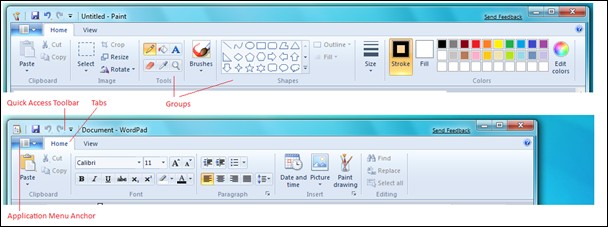
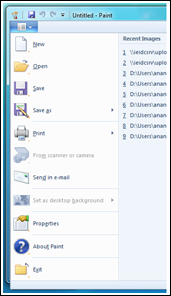
![image_6[2]_3 image_6[2]_3](https://msdntnarchive.z22.web.core.windows.net/media/TNBlogsFS/BlogFileStorage/blogs_msdn/e7kr/WindowsLiveWriter/Windows7_EAD9/image_6%5B2%5D_3_df2d5d18-a828-4b83-ab68-013339b24f11.png)
![image_8[1]_thumb image_8[1]_thumb](https://msdntnarchive.z22.web.core.windows.net/media/TNBlogsFS/BlogFileStorage/blogs_msdn/e7kr/WindowsLiveWriter/Windows7_EAD9/image_8%5B1%5D_thumb_8a853ccd-36e1-4643-9437-5599f6fb99dd.png)
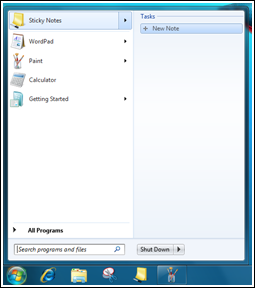
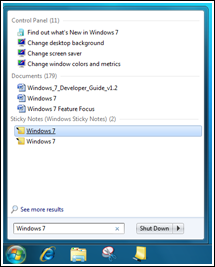
![image_14[1]_3 image_14[1]_3](https://msdntnarchive.z22.web.core.windows.net/media/TNBlogsFS/BlogFileStorage/blogs_msdn/e7kr/WindowsLiveWriter/Windows7_EAD9/image_14%5B1%5D_3_a78fe46f-de67-4806-8e15-81f2863a3d03.png)
![image_18[1]_3 image_18[1]_3](https://msdntnarchive.z22.web.core.windows.net/media/TNBlogsFS/BlogFileStorage/blogs_msdn/e7kr/WindowsLiveWriter/Windows7_EAD9/image_18%5B1%5D_3_035fd92c-3130-4fc3-a515-e925c05e9113.png)